Тема Plata GTK - это современная тема для различных сред рабочего стола, дизайн которой аналогичен дизайну Materia и другим настройкам материального дизайна для платформы Linux.
Разработчик Plata поддерживает практически все существующие окружения рабочего стола Linux (Gnome, Cinnamon, Mate, Openbox и XFCE). Пользователи смогут использовать его практически в любой среде рабочего стола, которая поддерживает новейшие технологии GTK +.
Установить зависимости
Тема Plata GTK - сложная тема, для построения которой из исходного кода требуется довольно много зависимостей. В этом разделе руководства мы расскажем, как заставить эти различные зависимости работать во всех основных дистрибутивах Linux.
Чтобы начать установку, запустить терминал, нажав Ctrl + Alt + T или Ctrl + Shift + T . Затем введите команды ниже, соответствующие используемой вами ОС Linux.
Ubuntu
sudo apt install autoconf automake inkscape libgdk-pixbuf2.0-dev libglib2.0-dev libxml2-utils pkg-config sassc git
Debian
sudo apt install autoconf automake inkscape libgdk-pixbuf2.0-dev libglib2.0-dev libxml2-utils pkg-config sassc git
Arch Linux
sudo pacman -S gtk-engine-murrine gtk -otors git
Fedora
sudo dnf установить autofconf automake inkscape gdk2-pixbuf-devel glib2-devel libxml2 pkgconfig sassc parallel git
OpenSUSE
sudo zypper установить autofconf automake inkscape gdk-pixbuf-devel glib2-devel libxml2 pkgconfig sassc parallel git
Общий Linux
В этом руководстве вы сможете установить тему Plata GTK, даже если вы используете малоизвестный дистрибутив Linux. Причина этого в том, что мы строим из исходного кода, а не используем различные репозитории стороннего программного обеспечения.
Чтобы собрать Plata на менее известном дистрибутиве Linux, найдите пакеты в этом списке и установите их так, как вы обычно устанавливаете программное обеспечение. Или выполните поиск на Pkgs.org , поскольку он просматривает различные архивы пакетов для множества операционных систем Linux.
- autoconf
- автопроизводитель
- Inkscape
- libgdk-pixbuf2.0-dev или gdk-pixbuf2-devel или gdk-pixbuf-devel
- libglib2.0-dev или glib2-devel
- libxml2-utils или libxml2
- pkg-config или pkgconfig
- sassc
- параллельно
- мерзавец
Скачать исходный код
Исходный код темы Plata GTK находится в частном экземпляре Gitlab, поддерживаемом проектом. Все файлы темы находятся там в некомпилированном состоянии. Чтобы получить исходный код, вам необходимо использовать программу Git, которая была установлена ранее, вместе с другими зависимостями.
Откройте сеанс терминала, нажав Ctrl + Alt + T или Ctrl + Shift + T на клавиатуре. Как только он откроется, используйте команду git clone и загрузите последний код темы Plata GTK на свой компьютер с Linux.
git clone https://gitlab.com/tista500/plata-theme.git
Разрешите загрузке файлов кода Plata. Это может занять несколько минут, так как размер данных составляет несколько сотен мегабайт. Когда это будет сделано, используйте команду CD и переместите сеанс терминала из домашней папки (~ /) в только что загруженный каталог «plata-theme».
cd plata-theme
Оказавшись в каталоге кода платформы, не стесняйтесь использовать команду ls для просмотра содержимого файлов, чтобы убедиться, что все выглядит так, как должно.
ls
Установить Plata GTK
Компиляция файлов темы Plata GTK - это многоэтапный процесс. Он начинается с запуска сценария «autogen.sh». Сценарий сканирует вашу систему и генерирует некоторые файлы конфигурации и различные файлы установки. Чтобы выполнить скрипт, перейдите в окно терминала и запустите:
./autogen.sh
Предполагая, что сценарий работает правильно, вы должны увидеть информацию о Plata и всех ее функциях. После этого вы должны запустить команду make, чтобы запустить процесс компиляции кода. При компиляции кода имейте в виду, что сборка требует времени. Это не происходит мгновенно, поэтому лучше оставить компьютер в покое и позволить сборке пройти.
сделать
Пусть инструмент make скомпилирует код Plata. Затем, когда это будет сделано, запустите команду sudo make install, чтобы тема Plata GTK была полностью установлена на вашем компьютере с Linux.
sudo make install
Обновить Plata
Поскольку эта версия темы Plata GTK скомпилирована из исходного кода, а не из репозитория программного обеспечения, она не будет обновляться автоматически. Если вы хотите обновить эту тему, вам необходимо повторить процесс установки и перекомпилировать код. Для получения информации об обновлениях обязательно загляните на страницу проекта в Gitlab .
Активировать Plata GTK
Тема Plata GTK теперь установлена на вашем компьютере с Linux и готова к использованию. Теперь вы должны активировать его и установить как скин по умолчанию для вашего рабочего стола.
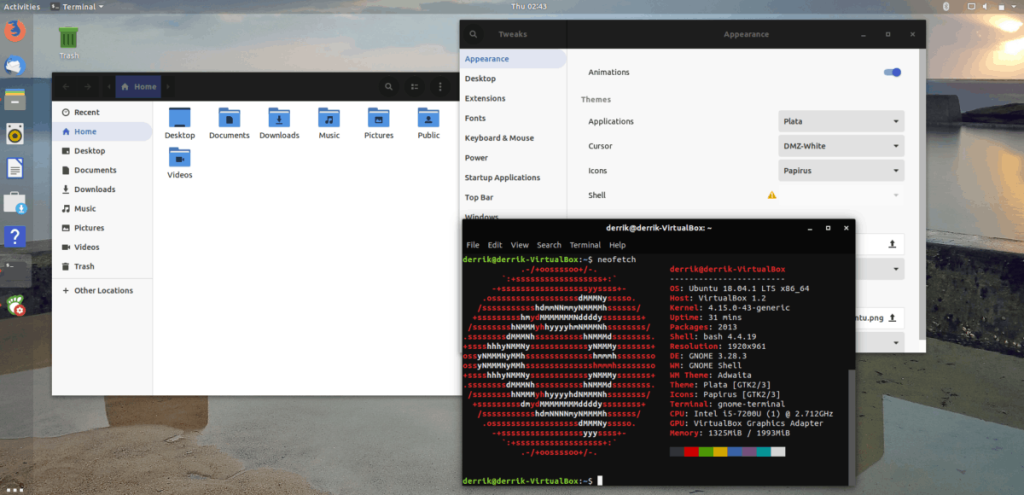
Не знаете, как установить Plata в качестве темы по умолчанию на вашем компьютере? Запустите приложение «Настройки» на рабочем столе. Оттуда найдите «Внешний вид» или «Темы» и примените «Плата» из списка доступных тем.
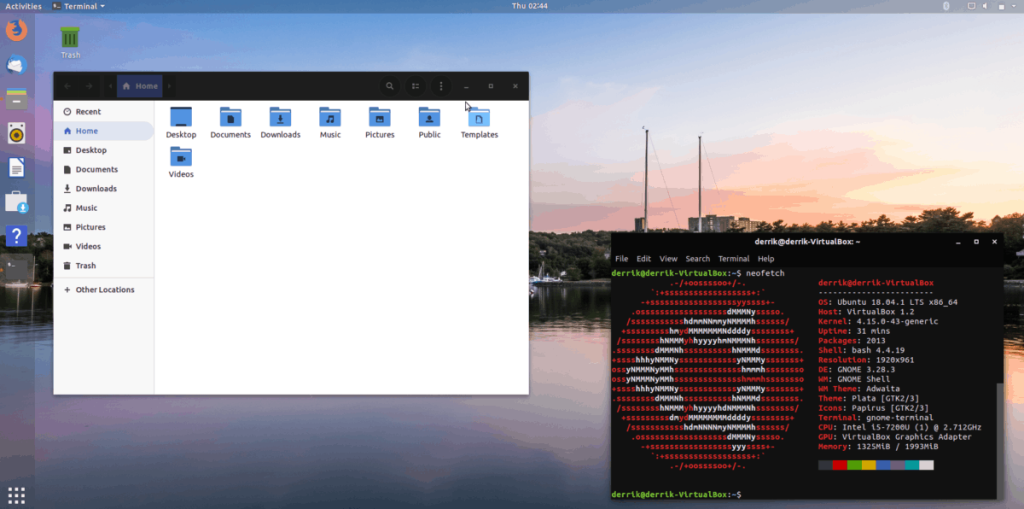
Не знаете, как найти настройки внешнего вида на рабочем столе Linux и хотите применить тему Plata GTK? Ознакомьтесь со списком ссылок ниже, поскольку они указывают на множество различных статей, которые могут помочь вам узнать, как применить Plata в вашей системе.

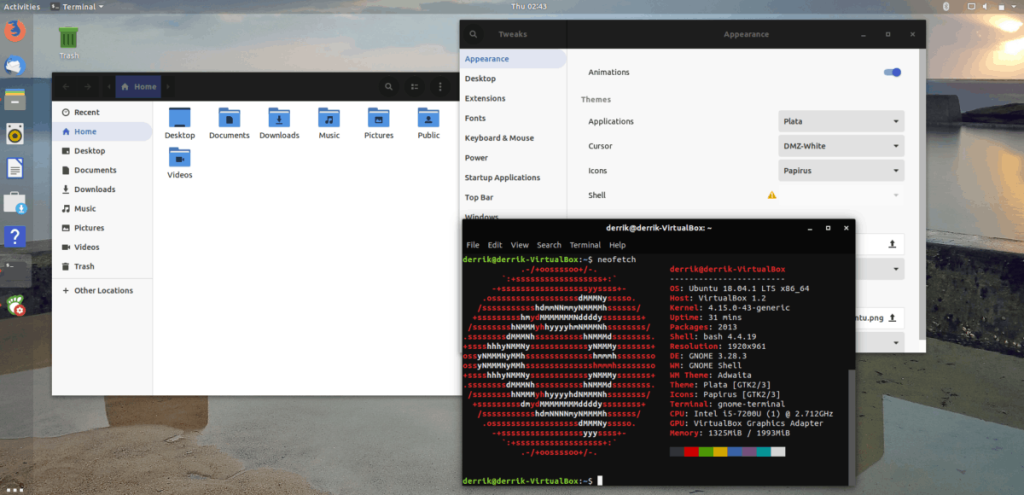
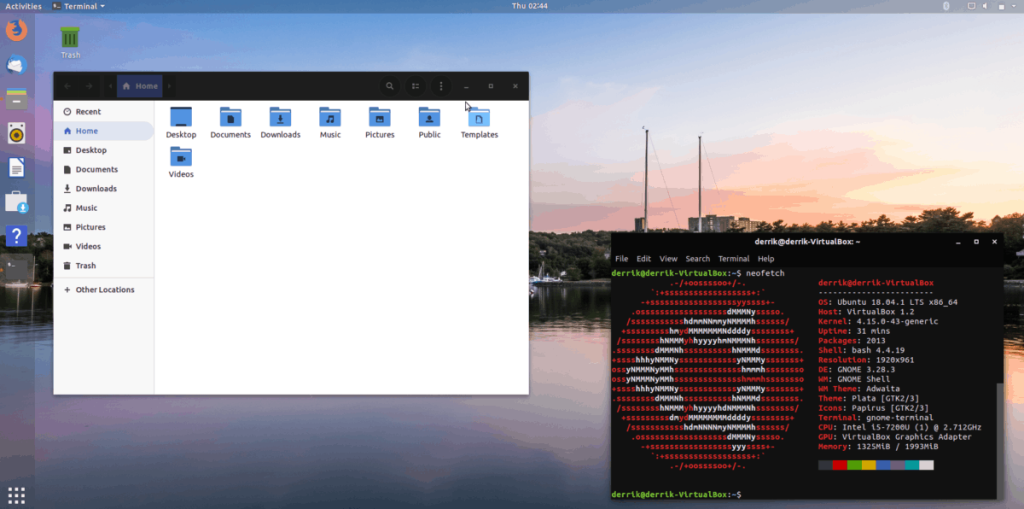



![Загрузите FlightGear Flight Simulator бесплатно [Развлекайтесь] Загрузите FlightGear Flight Simulator бесплатно [Развлекайтесь]](https://tips.webtech360.com/resources8/r252/image-7634-0829093738400.jpg)




